Çevrimiçi bir resim yayınlamak risklerle birlikte gelir. Fotoğrafınız hassas bilgiler veya başkalarının görmesini istemediğiniz birinin resmini içerebilir. İyi haber şu ki, çevrimiçi yayınlamadan önce görüntüleri kolayca bulanıklaştırabilirsiniz. Var düzinelerce kullanılabilir Mac uygulaması Bunu gerçekleştirmek için. Burada, Skitch'i veya yerleşik Fotoğraflar uygulamasını kullanarak Mac'inizdeki görüntüleri nasıl kolay ve hızlı bir şekilde bulanıklaştırabileceğinizi anlatıyoruz.
İlişkili: Mac için Ücretsiz Olarak Kullanabileceğiniz En İyi 5 Fotoğraf Düzenleyici
Skitch ile Görüntüleri Bulanıklaştırın
Popüler Evernote ürün ailesinin bir parçası, skeç herkesin bilgisayarında olması gereken harika bir üründür.
1. Skitch'i zaten indirdiyseniz veya indirdiyseniz, onu başlatarak başlayın. Mac Uygulama Mağazası.

2. Skitch yüklendikten sonra, düzenlemek istediğiniz JPG veya PNG dosyasını sürükleyip bırakın. Alternatif olarak, “Dosya -> Aç”a tıklayın ve resmi uygulama penceresine yükleyin.
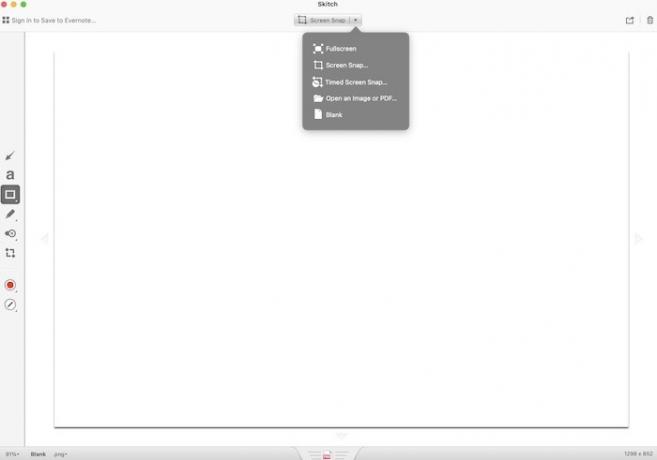
3. Sondan ikinci seçenek olan “Pixelate” için dikey araç çubuğunda uygulamanın sol tarafına bakın. Ayrıca bulanık veya pikselli simgesiyle de tanımlayabilirsiniz.
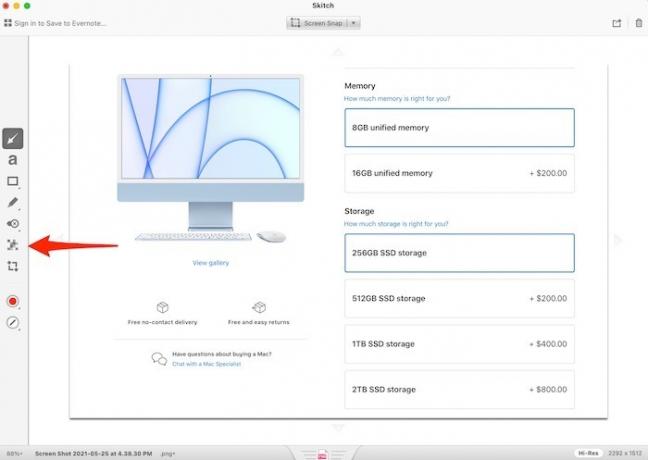
4. İmleci bulanıklaştırmak istediğiniz alanın etrafında sürüklemek için farenizi kullanın. Bu bir kare veya dikdörtgen olarak çalışır ve hiçbir şeyin görünür olmadığından yüzde 100 emin olmak için her bulanık alanın üzerinden birkaç kez geri dönebilirsiniz.

5. Fotoğrafın gizlemek istediğiniz tüm alanlarını bulanıklaştırdıktan sonra, çalışmanızı iki yoldan biriyle kaydedin:
- “Dosya -> Dışa Aktar” ve ardından Mac'inizin sabit diskinde görüntüyü nereye kaydetmek istediğinizi seçin.
- Sekme benzeri bir seçeneğin bulunduğu Skitch uygulamasının alt ortasına bakın. Bu alana tıklayın ve bir dosya klasörüne, masaüstüne veya görüntüyü kaydetmek istediğiniz herhangi bir yere sürükleyip bırakın.
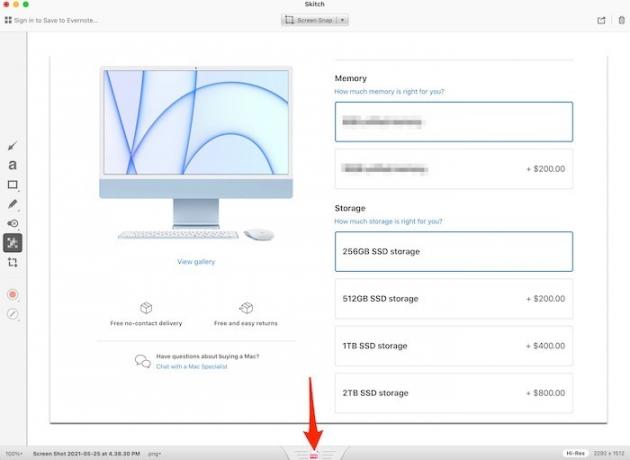
Her iki yol da aynı şekilde çalışır, bu nedenle bir yöntemi diğerinden daha fazla kullanırsanız görüntü farklı görünmez.
Skitch ile Mac'te görüntüleri bulanıklaştırmak gerçekten çok kolay. Ancak, ayrı bir uygulama indirmek sizin için uygun değilse, önceden yüklenmiş olarak gelen Fotoğraflar uygulamasıyla çalışan başka bir yöntem daha vardır.
Fotoğraflar Uygulamasını Kullanarak Görüntüleri Bulanıklaştırın
Saydam olmak için (amaçlanan!), Fotoğraflar uygulamasını kullanmak, Skitch yöntemiyle aynı şekilde bir görüntüyü "bulanıklaştırmaz". Bunun yerine, mevcut düzenleme özelliklerini kullanarak Fotoğraflar uygulaması aracılığıyla, bir görüntüye "Yeniden Dokunabilir" ve tüm hassas veya istenmeyen bilgileri kaldırabilirsiniz. Başlayalım.
1. Mac'inizde önceden yüklenmiş Fotoğraflar uygulamasını açarak başlayın. Uygulama, güvertenizde olmalı veya düğmesine basarak Görev Kontrolü aracılığıyla erişilebilir olmalıdır. F4 klavyenizde.
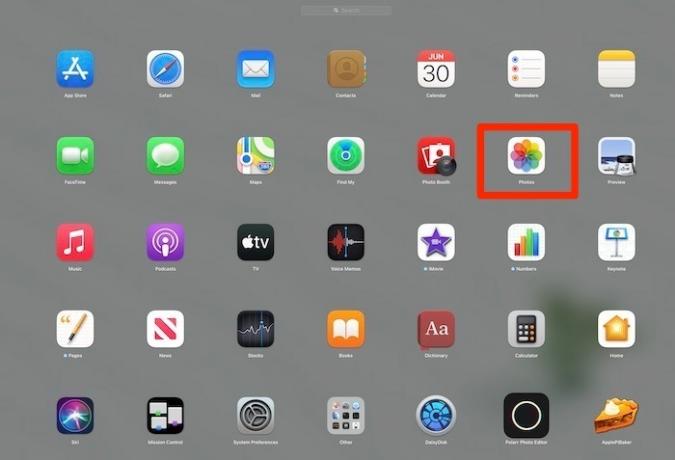
2. Düzenlemek istediğiniz bir fotoğrafı uygulamada bulun veya “Dosya -> İçe Aktar” seçeneğine giderek yeni bir fotoğraf ekleyin. Alternatif olarak, sabit sürücünüzdeki herhangi bir fotoğrafı doğrudan uygulamaya sürükleyip bırakabilirsiniz.
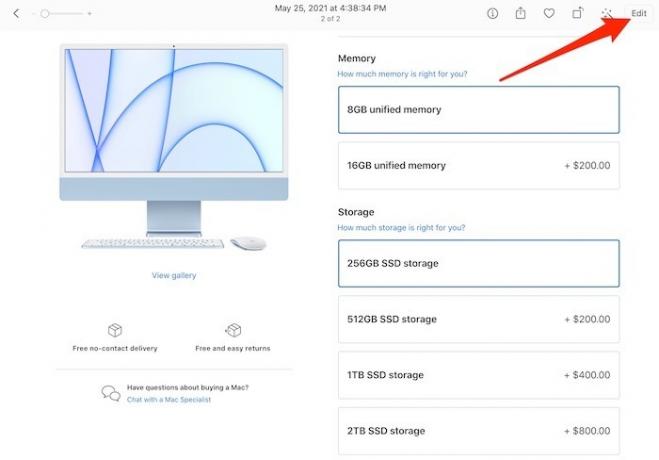
3. Düzenlemenin sağ üst köşesinde “Düzenle” düğmesinin görünmesi için resme çift tıklayın. Düzenleme ekranı açıldığında, uygulamanın sağ tarafında yaklaşık yarıya kadar “Rötuş” seçeneğini arayın.
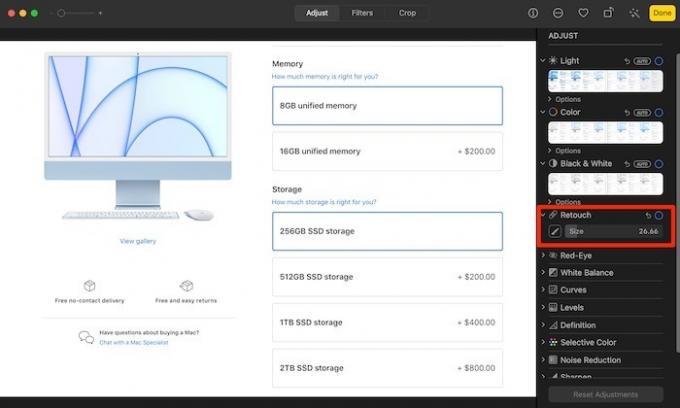
4. Rötuş aracını kullanarak, fare simgesini görüntünün gizlemek istediğiniz herhangi bir bölümü boyunca sürükleyin. Bir görüntünün daha fazla veya daha azını kaplamaya yardımcı olmak için işaretçinin boyutunu artırabilir veya azaltabilirsiniz. Skitch aslında özelliğini kullanarak bulanıklaştırırken, Rötuş seçeneği daha çok bir lekedir.

Bir görüntüden gerçekten bir şeyi kaldırmanız gerekiyorsa, Skitch muhtemelen daha çok tercih edilen seçenektir. Ancak, bu Fotoğraflar da ücretsizdir ve Mac bilgisayarınızda hemen kullanılabilir, bu da işi halletmek için kolay bir seçimdir.
Toplama
Gördüğünüz gibi, Mac'te görüntüleri bulanıklaştırmak oldukça kolaydır. Skitch tercih ettiğiniz uygulama değilse ve Fotoğraflar uygulaması kullanmak istediğiniz bir şey değilse, SnagIt çok benzer bir iş yapabilir. Bunun yerine videoları düzenlemek istiyorsanız, bazılarına göz atın. Mac için en iyi video düzenleyiciler Burada.
İlişkili:
- Mac'te Uygulama Pencerenizi Nasıl "Her Zaman Üstte" Tutarsınız
- macOS'ta Masaüstü Kısayolları Nasıl Oluşturulur
- Mac'te Dosya Yolunu Göstermenin 5 Yolu
Ortaklık Açıklaması: Make Tech Easier, okuyucularımız için yaptığımız çalışmaları destekleyen bağlantılarımız aracılığıyla satın alınan ürünlerden komisyon kazanabilir.


